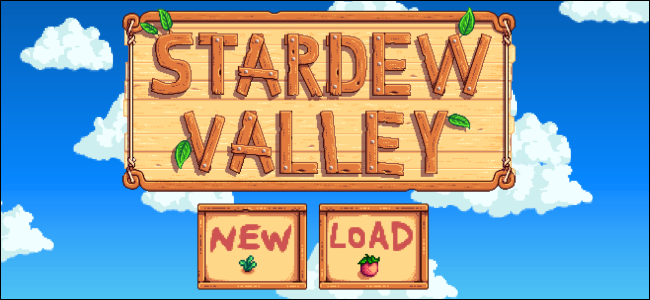Que vous passiez à un nouveau PC, réinstallez Windows ou ne vous assuriez pas de perdre des heures de jeu en cas de perte de votre disque dur, vous voudrez vous assurer que vos sauvegardes sont correctement sauvegardées.
De nombreux jeux prennent en charge la synchronisation des sauvegardes via le cloud, mais beaucoup de jeux, en particulier les plus anciens, ne le font pas. Vous devrez sauvegarder et restaurer vous-même les fichiers de sauvegarde.
Vérifier si la synchronisation dans le cloud est disponible
La synchronisation en nuage est l'idéal. Si un jeu synchronise ses fichiers de sauvegarde avec un service cloud, il gère lui-même le processus de sauvegarde et de restauration. À moins que quelque chose ne se passe pas bien, le jeu sauvegardera automatiquement vos sauvegardes sur le cloud et les restaurera sur d'autres ordinateurs, pour que vous n'ayez pas à vous en préoccuper.
Tout d’abord, vous devez identifier si un jeusynchronise ses propres sauvegardes avant de sauvegarder ses sauvegardes de jeu. Si vous utilisez Steam, cliquez sur l’icône «Liste» dans le coin supérieur droit et recherchez l’icône de nuage. Les jeux avec l'icône de nuage à côté d'eux utilisent Steam Cloud pour synchroniser leurs sauvegardes, contrairement aux jeux sans l'icône de nuage.
![voir-si-jeux-utilisation-vapeur-nuage [4] voir-si-jeux-utilisation-vapeur-nuage [4]](/images/backupandrecovery/4-ways-to-back-up-your-pc-game-saves.png)
Sauvegarde automatique du jeu enregistre
GameSave Manager est un programme gratuit qui contientune base de données de jeux et leurs emplacements de sauvegarde. Il peut analyser votre ordinateur à la recherche de jeux installés et de leurs sauvegardes associées, en les affichant dans une liste. En quelques clics, vous pouvez sélectionner les jeux qui vous intéressent et sauvegarder leurs sauvegardes dans un seul fichier. Ce fichier peut être restauré sur un autre ordinateur avec GameSave Manager, en remettant toutes les sauvegardes à leur emplacement correct.
Sans GameSave Manager, cela nécessiteraitlocaliser les fichiers de sauvegarde d’un jeu sur votre disque dur et les sauvegarder manuellement, puis restaurer les fichiers individuels à leur emplacement correct. Les jeux dispersant leurs sauvegardes sur votre disque dur - il n’existe pas d’emplacement standard - cela peut être très gênant et fastidieux.
Après avoir installé GameSave Manager, cliquez sur l’option Créer une sauvegarde. Vous pourrez choisir les jeux installés que vous souhaitez sauvegarder.

Vous pouvez également créer une tâche planifiée quisauvegarder automatiquement vos sauvegardes de jeu sur un calendrier. GameSave Manager peut placer ces fichiers sauvegardés dans un dossier de stockage en nuage. Vous aurez donc toujours une sauvegarde récente en cas de problème.
Liez vos sauvegardes de jeu au cloud
Les jeux qui n'effectuent pas la synchronisation dans le cloud sont toujours misleurs sauvegardes dans un dossier spécifique. Grâce aux liens symboliques, il est possible de placer vos dossiers de sauvegarde dans un dossier de stockage dans le cloud, tel que Dropbox, Google Drive ou SkyDrive, et de créer un lien symbolique vers ce nouveau dossier à l’emplacement initial. Cela amène efficacement le jeu à stocker ses sauvegardes dans un dossier de stockage en nuage, de sorte qu'elles soient synchronisées avec tous vos autres fichiers.
Vous pouvez le faire vous-même en suivant notre guidecréer des liens symboliques sous Windows. Cependant, GameSave Manager inclut également un outil qui le fera rapidement pour vous. Cliquez simplement sur l'option Synchroniser et lier et sélectionnez les sauvegardes que vous souhaitez stocker dans votre dossier de stockage en nuage.

Sauvegarde manuelle du jeu enregistre
Si vous souhaitez éviter les outils tiersentièrement, vous pouvez sauvegarder vos fichiers de sauvegarde à l’ancienne. Gardez à l'esprit que différents jeux stockent leurs fichiers de sauvegarde dans des emplacements différents. Il n'y a pas d'emplacements standard universellement respectés. Voici quelques emplacements courants où les jeux peuvent stocker leurs fichiers de sauvegarde.
C: UsersNAMESaved GamesGAME
C: UsersNAMEDocumentsGAME
C: UsersNAMEDocumentsMy GamesGAME
C: UsersNAMEAppDataRoamingGAME
C: UsersNAMEAppDataLocalGAME
C: Program FilesGAME
C: ProgramDataGAME
C: Program FilesSteamsteamappscommonGAME
C: Programme FIlesSteamUSERGAME
Ce n’est pas une liste exhaustive - pas de longcoup. Les données de sauvegarde de certains jeux peuvent même être stockées dans le registre Windows. Si vous souhaitez sauvegarder une partie spécifique, la meilleure solution consiste à effectuer une recherche sur Google du nom du jeu et de «l'emplacement de sauvegarde» pour rechercher l'emplacement de stockage des données de sauvegarde. Des sites Web tels que le Wiki Save Game Locations tentent de rassembler toutes ces informations au même endroit, mais elles ne sont pas très complètes.

Si vous avez un jeu qui utilise les jeux de MicrosoftPour Windows Live, n'oubliez pas que vous devez également copier votre dossier de profil GFWL. Si vous copiez les fichiers de sauvegarde du jeu sans votre profil GFWL, les sauvegardes risquent de devenir inutilisables. C’est l’un des nombreux moyens par lesquels la GFWL de Microsoft gêne les joueurs sur PC.
Sauvegardez le dossier à partir de l'emplacement suivant, puis restaurez-le au même emplacement sur le nouveau système:
C: UsersNAMEAppDataLocalMicrosoftXLive

Nous vous recommandons d’utiliser GameSave Manager s’il prend en charge les jeux que vous souhaitez sauvegarder - la sauvegarde manuelle des sauvegardes peut être complexe et prendre beaucoup de temps.
Si vous utilisez Steam, vous pouvez également sauvegarder votreDossier Steam - stocké par défaut dans le dossier Program Files - et déplacez-le vers un nouvel ordinateur. Tous vos jeux Steam seront présents, vous n’aurez donc pas à les télécharger à nouveau.
Crédit d'image: Flavio Ensiki sur Flickr